您的位置:极速下载站 → Mac软件 → 网络软件 → Mirror for Panasonic TV
Mirror for Panasonic TV mac版
松下智能电视投影Mac版- 软件大小:11.9 MB
- 软件语言:简体中文
- 授权方式:免费
- 更新时间:2017/7/14
- 下载次数:171
- 软件评级:
- 软件类别:网络软件
- 软件类型:国产软件
- 安全检测:360安全卫士通过 电脑管家通过 无插件
- 运行环境:OS X 10.10
Mirror for Samsung TV Mac版是一款Mac平台上十分实用的三星智能电视影像投放软件,用户通过Mirror for Samsung TV Mac版可以轻松快速的将Mac电脑上的影像投放在三星智能电视机上,软件操作简单,拥有三星智能电视和Mac电脑的用户可以尝试一下。您的 Mac 到任何三星智能电视屏幕镜像应用程序。没有电线,不需要额外的硬件 !这适用于任何从 2012年型号到现在的三星智能电视。你拥有的是哪一年的型号?你通过型号类型中间的字母判断出 (三星电视机背面)。E = 2012,F = 2013,H = 2014,J = 2015,K = 2016,例如:UE55_E_S8000 = 2012.或UE78_H_U8500L = 2014.使用这个应用程序,会有几秒钟 (通常 1 和 3) 之间的延迟。所以这个镜像并不适合游戏。然而,它是非常适合看电影,演讲,观看照片,以及更多 !

软件功能
支持大部分主流视频文件格式。
全新的用户界面
我们重新设计了程序的用户操作界面。全新界面提供了更好的视觉外观和操控能力,用户可以更加轻松地找到应用中的各项设置。
可以选择镜像任意指定窗口而不必镜像全屏
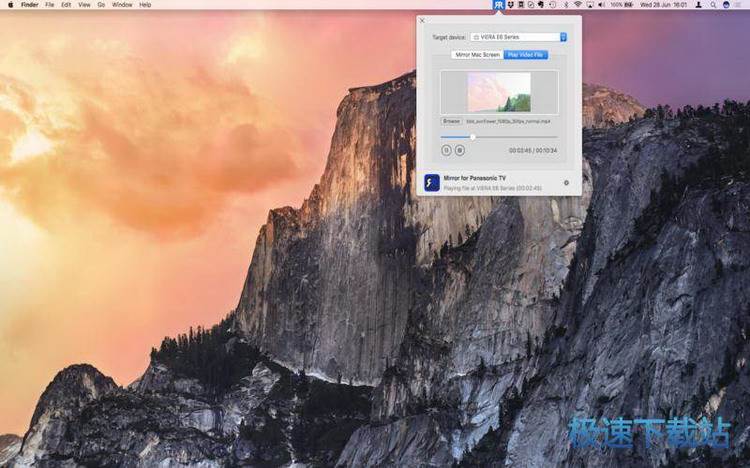
您现在可以把任意应用轻松地镜像到电视上,而不必像以前一样一定要把电脑的全屏镜像过去,即便窗口已经隐藏、最小化或者放置在了另外的任务控制界面上。
这一功能可以让让您同时使用电脑屏幕和电视屏幕用在不同的用途。
缩放显示以适应电视屏幕
由于不同的宽高比,应用通常会在镜像Mac屏幕到电视屏幕的时候在上下或左右填充黑色边框。在这次更新中,您将可以选择设置电脑屏幕的宽高比例以完美地适应电视屏幕。
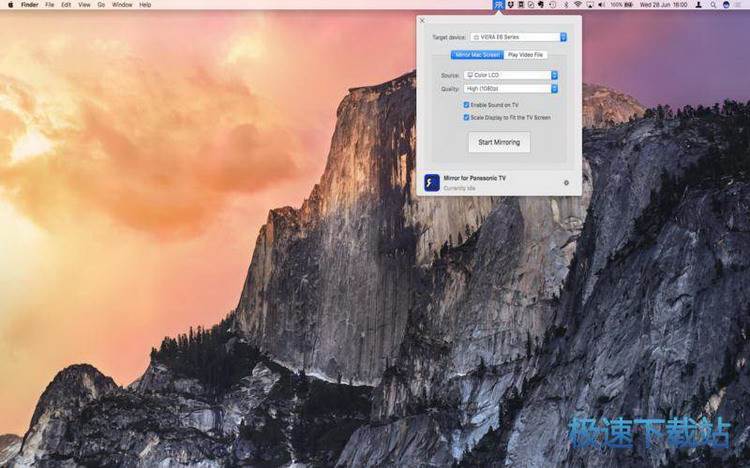
软件使用
1.这个应用怎样工作
首先,确保您的三星电视和您的Mac电脑处于同一局域网子网下。电视不应该设置在镜像模式,把电视的输入信号调至“TV”或“HDMI输入(HDMI IN)”模式下。
2.启动应用程序后,你会看到程序图标出现在你Mac屏幕的顶部,这时应用会在你的局域网络内搜索全部可用的电视设备。一旦程序发现可用的设备,将会在你的电脑屏幕上显示,你可以从以下两种模式中做出选择:
3.镜像你的Mac屏幕
使用这个选项将会把你的Mac屏幕实时播放到电视上。在信号源中,您可以选择想要在电视上播放的屏幕(或附加监视器)。如果您的Mac上同时运行了多个其他应用程序,您还可以选择只在电视上播放这个应用程序的画面。
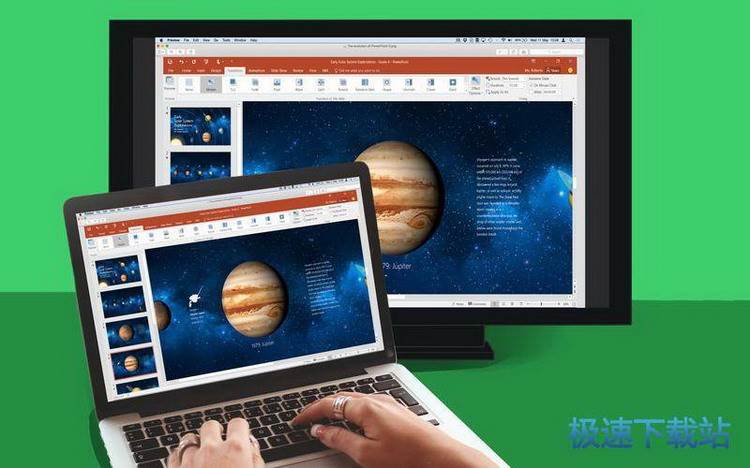
4.开启声音:检查这里听一下你在电视上能不能听到来自你Mac电脑上播放的声音。您需要下载并安装额外的音频驱动软件(免费)。
5.播放视频文件
如果您在Mac上已经准备好了想要播放的视频文件,把这个视频文件拖动到盒子里,视频将自动在电视上播放。
6.设置(程序右下方的小图标):点击这里联系我们的24小时技术支持团队。我们通常会在2小时内回答您的任何问题或疑问。如果您需要技术帮助,请您在消息中加入程序的诊断信息。
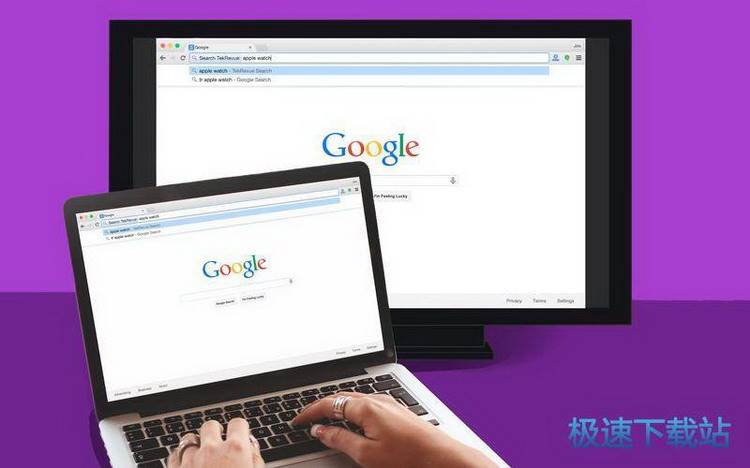
更新日志
这次升级的主要更新为允许视频直接通过流媒体传输的方式在电视上播放、全新的用户交互界面让用户操作更加简单便捷、以及许多全新功能。
如果您正在播放一份视频文件,并且不需要Mac屏幕镜像,那么直接把文件流传输到Mac和镜像设备就是一个更好的选择,其主要原因如下:
文件播放更加稳定,不会产生卡顿等情况。由于文件不是实时传输,因此在本地网络连接速度不高、计算机CPU承载能力不强和文件过大的情况下能发挥出更好的性能。
在播放视频文件的过程中,CPU负载要小很多,因为程序不需要执行实时视频编码。
如果您的视频文件为标准16:9宽高比,那么在电视上将会以完美的比例播放。不同于在Mac屏幕上播放,由于宽高比的不同,当画面出现在电视上的时候会出现比例失调。
- 共 0 条评论,平均 0 分 我来说两句
- 人气英雄联盟下载官方下载
- 《英雄联盟》(简称LOL)是由美国拳头游戏(Riot Games)开发、中国大陆地区腾讯游戏代理运营的英雄对战MOBA... [立即下载]
- 好评大智慧365 8.21.00.17283 官方版
- 大智慧是上海大智慧网络技术有限公司推出的一款证券交易助手软件。在大智慧,各位证券投资者可以随时查看行... [立即下载]

